Vraag
Probleem: hoe verhelp ik het hoge CPU-gebruik van lsalso.exe?
Hallo. Een paar dagen eerder merkte ik dat mijn CPU-gebruik is gestegen en dat mijn Windows-computer vertraging oploopt en crasht. Ik opende Taakbeheer en ontdekte dat lsalso.exe een hoog CPU-gebruik veroorzaakt. Wat is het en hoe los ik het op?
Opgelost antwoord
Onlangs hebben sommige gebruikers een probleem ondervonden met hun Windows-machines waarbij lsalso.exe een hoge CPU veroorzaakt[1] gebruik. Het is een vaker voorkomend probleem dan je misschien denkt. We schreven eerder over Shell Infrastructure Host hoog CPU-gebruik, Audio Endpoint Builder hoog CPU-gebruik, Msedgewebview2.exe hoog CPU-gebruik, en vele anderen.
Lsalso.exe wordt geassocieerd met het Credential Guard- en KeyGuard-proces en is ontwikkeld door Microsoft. Het proces van dit bestand wordt meestal uitgevoerd in een beveiligde omgeving die Virtual Secure Mode (VSM) wordt genoemd als een geïsoleerd gebruikersmodus (IUM)-proces. Het wordt over het algemeen als veilig en essentieel beschouwd, maar kan soms problemen veroorzaken, zoals een hoog CPU-gebruik binnen het systeem.
Dit wordt meestal veroorzaakt door bepaalde stuurprogramma's en toepassingen die proberen een Dynamic Link Library-bestand (DLL) in het IUM-proces te laden. Hierdoor kan het systeem destabiliseren. In deze handleiding vindt u 2 mogelijke oplossingen voor hoog CPU-gebruik veroorzaakt door lsalso.exe.
We raden aan om hier zo snel mogelijk voor te zorgen, omdat dit bugs, crashes, achterblijvende problemen of zelfs oververhitting kan veroorzaken, wat kan leiden tot hardwarestoringen. U kunt ook een reparatietool gebruiken zoals: ReimageMac-wasmachine X9 om een scan uit te voeren. Deze krachtige software kan verschillende systeemfouten, BSOD's,[2] beschadigde bestanden en register[3] problemen. Volg anders de onderstaande instructies.
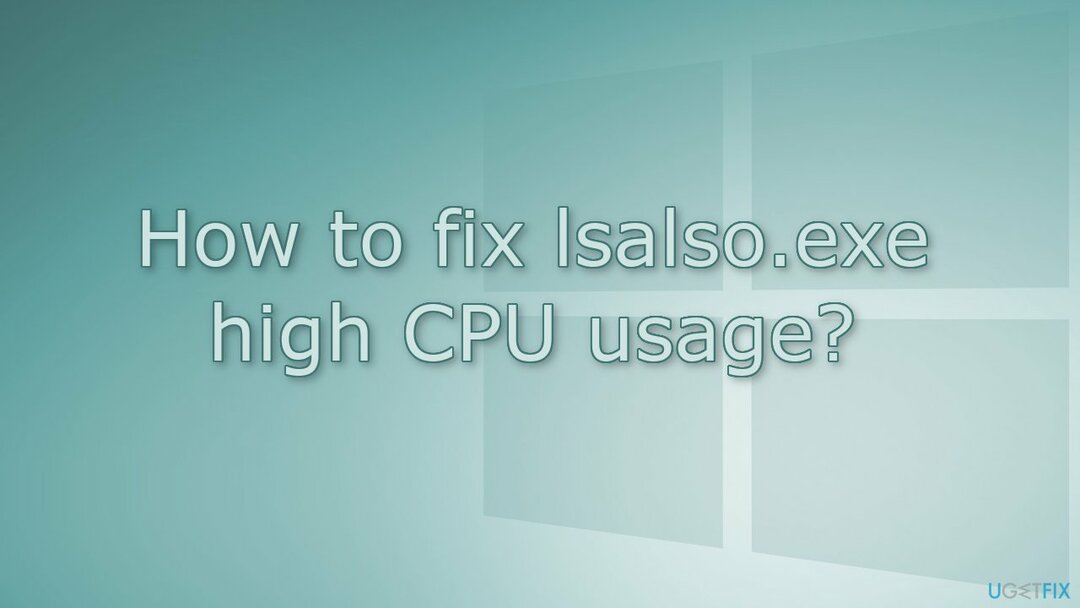
Oplossing 1. Gebruik het eliminatieproces
Om een beschadigd systeem te repareren, moet u de gelicentieerde versie van Reimage Reimage.
Bepaalde toepassingen en stuurprogramma's kunnen DLL in het IUM-proces laden, wat resulteert in een hoger CPU-gebruik in verband met lsalso.exe. U kunt proberen de processen van deze problematische toepassingen en stuurprogramma's te elimineren en kijken of dat het probleem oplost.
- Type Taakbeheer in het zoekgebied en klik op Open
- Ga naar de Tabblad Processen en zoek de verdachte toepassing
- Klik er met de rechtermuisknop op en selecteer Einde taak
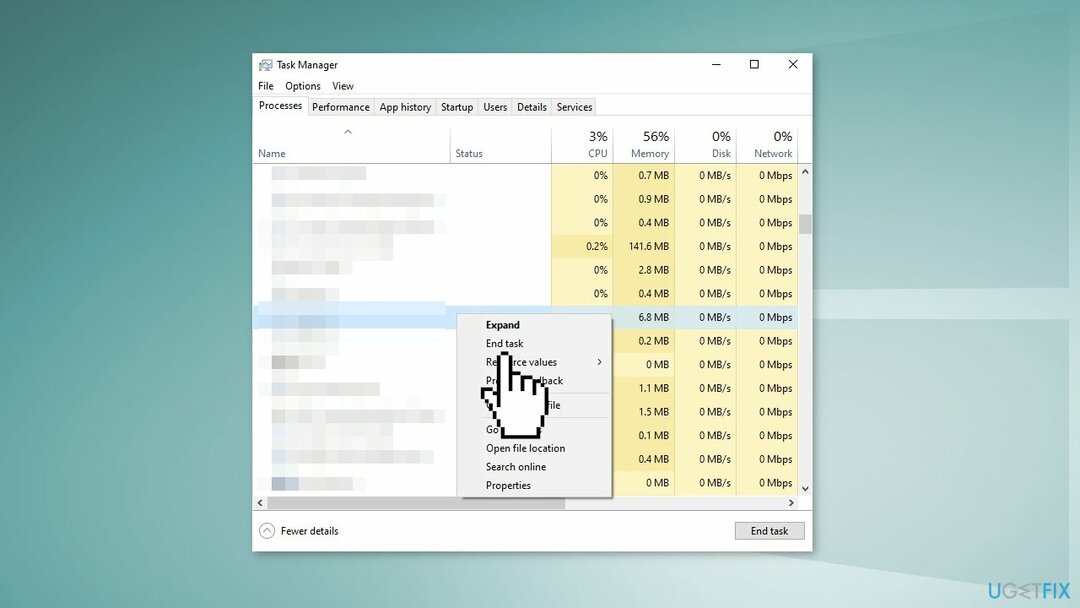
- Doe hetzelfde met andere potentieel problematische toepassingen
- Kijk of het CPU-gebruik is gedaald
- Zo niet, start Apparaat beheerder en zoek de stuurprogramma's
- Klik er met de rechtermuisknop op en kies Apparaat verwijderen uit het contextmenu en kijk of dat enig verschil maakt in het hoge CPU-gebruik veroorzaakt door lsalso.exe
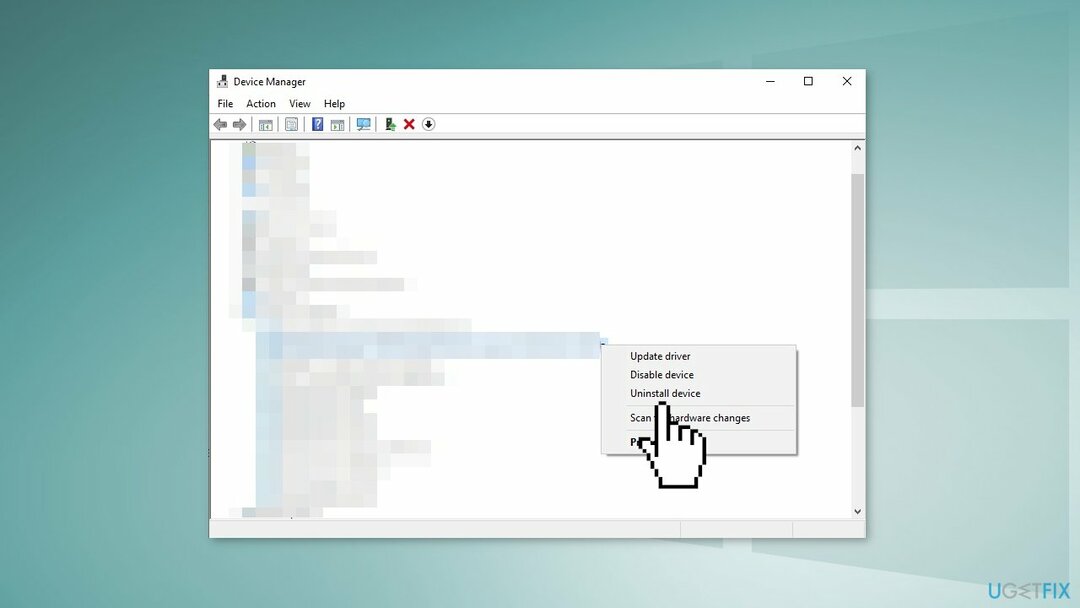
Oplossing 2. Controleren op APC's in de wachtrij
Om een beschadigd systeem te repareren, moet u de gelicentieerde versie van Reimage Reimage.
Microsoft heeft verschillende hulpprogramma's voor foutopsporing ontwikkeld voor Windows-gebruikers die kunnen helpen bij het controleren op problematische stuurprogramma's.
- Installeer het hulpprogramma Windows Debugging (WinDbg) vanaf de Windows Driver Kit
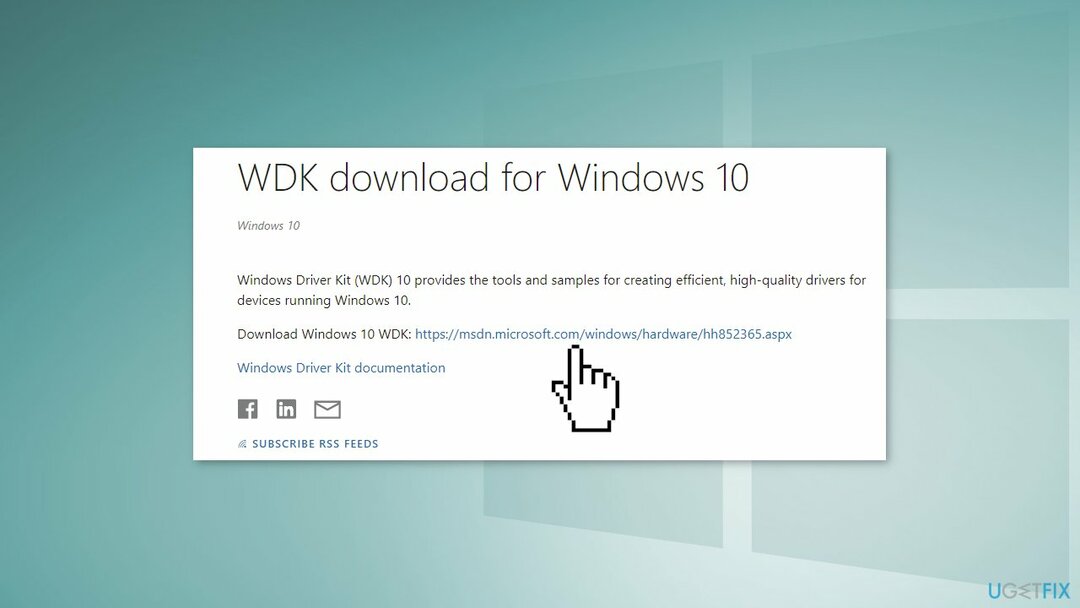
- Gebruik dan NotMyFault.exe om een kernelgeheugendump te genereren tijdens de piek
- Om kernelgeheugen in te schakelen, start a Rennen dialoogvenster door op te drukken ramen + R-toetsen
- Type controle systeem in het tekstveld en druk op Binnenkomen
- Klik Geavanceerde systeeminstellingen
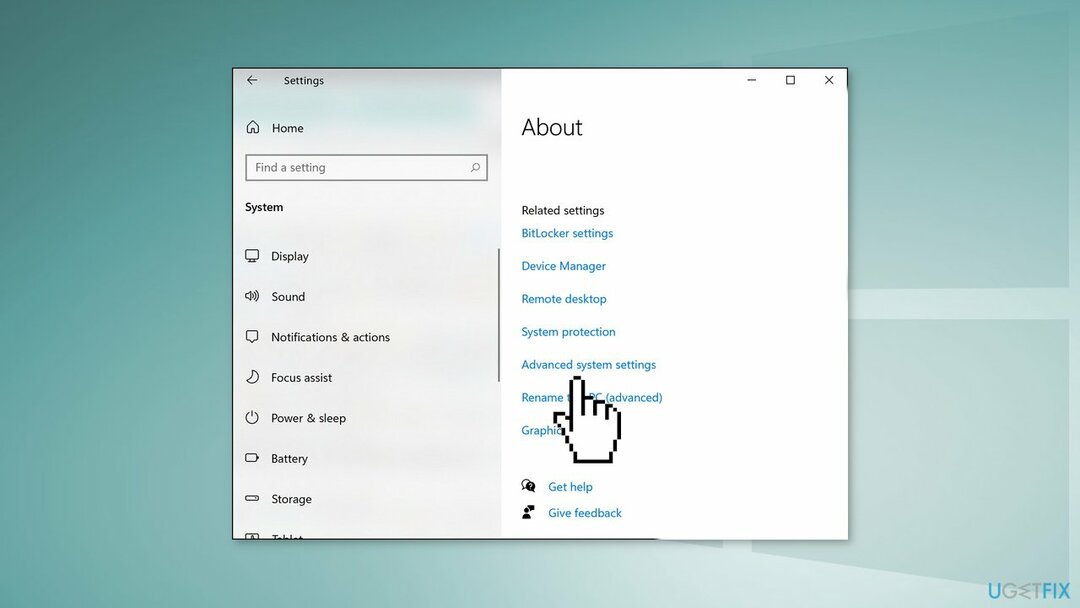
- Ga naar de Tabblad Geavanceerd in de Systeem eigenschappen dialoog venster
- Klik op de Instellingen knop geassocieerd met Beginnen en Herstel
- Vouw het vervolgkeuzemenu uit voor: Foutopsporingsinformatie schrijven en kies Kernel geheugendump
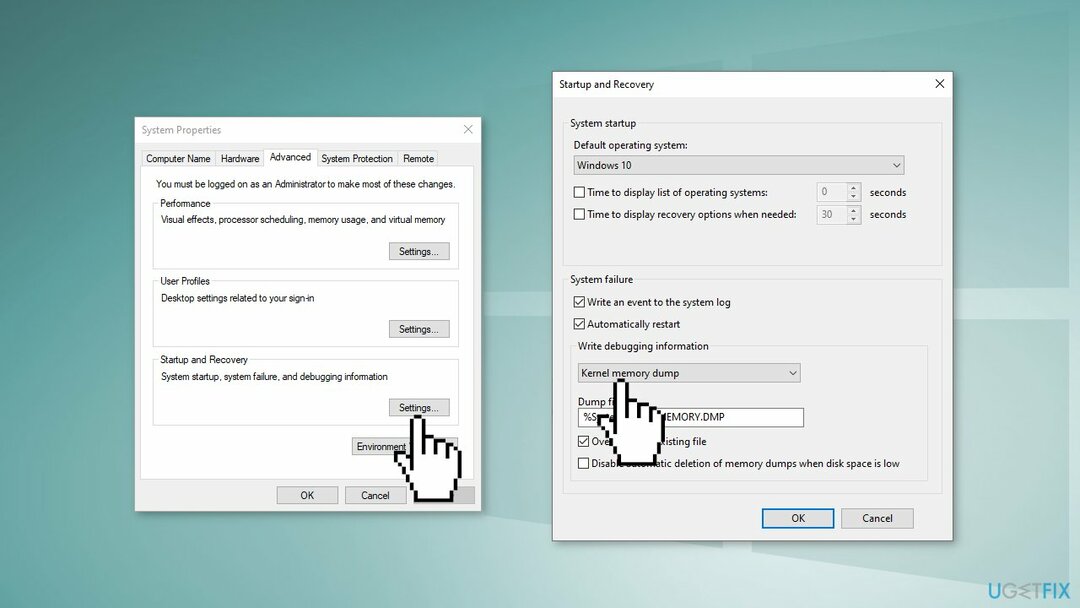
- Raken Oké en noteer hier de locatie van het dumpbestand
- Navigeer naar het menu Start en klik op de Windows Kits-invoer
- Kiezen WinDbg (x64/x86) verder gaan
- Klik op Bestand en selecteer Symbool Bestandspad
- Type https://msdl.microsoft.com/download/symbols voor de Microsoft Symbol Server in de sectie Symboolpad
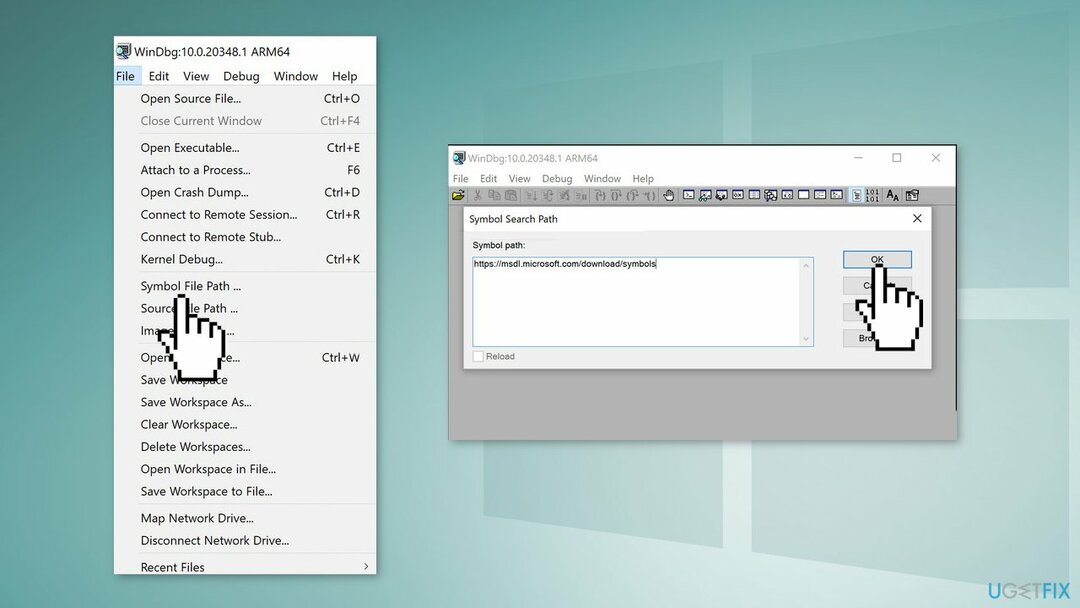
- Klik Oké en open het menu Bestand opnieuw
- Kiezen Crashdump openen en blader door de locatie die u hebt genoteerd
- Klik Open en typ !apc in het opdrachtvenster en druk op Binnenkomen
- Zodra de opdracht is uitgevoerd, zoekt u naar
.sys onder LsaIso.exe
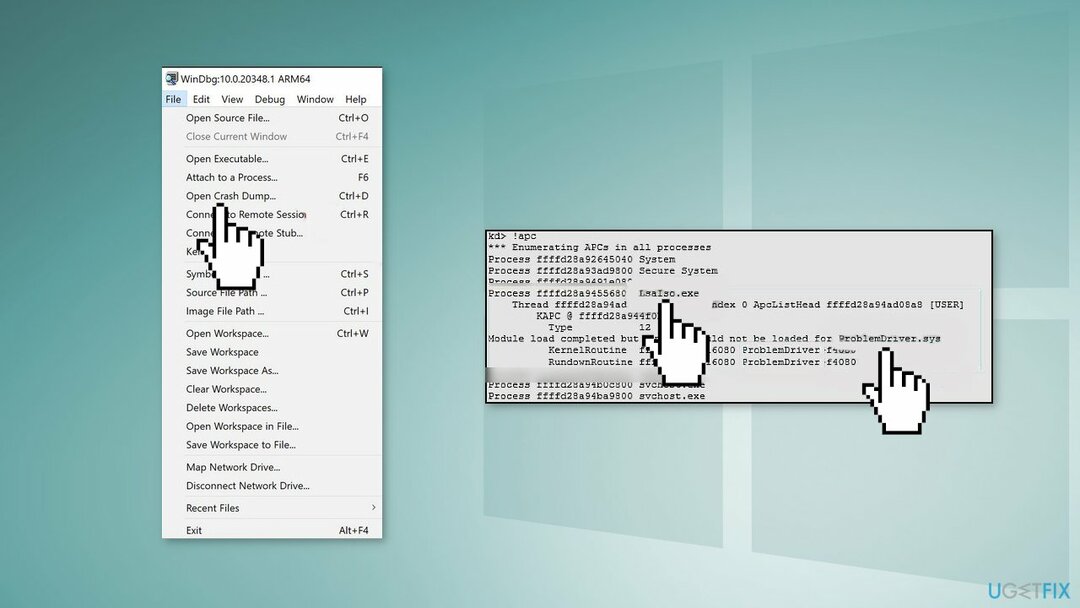
- Neem nu contact op met uw chauffeursleverancier en verwijs ze vervolgens door naar: het Microsoft-document voor aanbevelingen voor beperking van de geïsoleerde gebruikersmodus (IUM)
Herstel uw fouten automatisch
Het ugetfix.com-team doet zijn best om gebruikers te helpen de beste oplossingen te vinden om hun fouten te elimineren. Als u niet wilt worstelen met handmatige reparatietechnieken, gebruik dan de automatische software. Alle aanbevolen producten zijn getest en goedgekeurd door onze professionals. Hulpprogramma's die u kunt gebruiken om uw fout op te lossen, worden hieronder vermeld:
Bieden
doe het nu!
Download FixGeluk
Garantie
doe het nu!
Download FixGeluk
Garantie
Als je je fout niet hebt opgelost met Reimage, neem dan contact op met ons ondersteuningsteam voor hulp. Laat ons alstublieft alle details weten waarvan u denkt dat we die moeten weten over uw probleem.
Dit gepatenteerde reparatieproces maakt gebruik van een database van 25 miljoen componenten die elk beschadigd of ontbrekend bestand op de computer van de gebruiker kunnen vervangen.
Om een beschadigd systeem te repareren, moet u de gelicentieerde versie van Reimage hulpprogramma voor het verwijderen van malware.

Toegang tot geografisch beperkte video-inhoud met een VPN
Privé internettoegang is een VPN die kan voorkomen dat uw internetprovider, de regering, en derden om uw online te volgen en u volledig anoniem te laten blijven. De software biedt speciale servers voor torrenting en streaming, waardoor optimale prestaties worden gegarandeerd en u niet wordt vertraagd. Je kunt ook geografische beperkingen omzeilen en diensten als Netflix, BBC, Disney+ en andere populaire streamingdiensten zonder beperkingen bekijken, waar je ook bent.
Betaal geen ransomware-auteurs - gebruik alternatieve opties voor gegevensherstel
Malware-aanvallen, met name ransomware, vormen verreweg het grootste gevaar voor uw foto's, video's, werk- of schoolbestanden. Omdat cybercriminelen een robuust coderingsalgoritme gebruiken om gegevens te vergrendelen, kan het niet langer worden gebruikt totdat er losgeld in bitcoin is betaald. In plaats van hackers te betalen, moet je eerst proberen alternatieve te gebruiken herstel methoden die u kunnen helpen om ten minste een deel van de verloren gegevens op te halen. Anders kunt u ook uw geld verliezen, samen met de bestanden. Een van de beste tools die ten minste enkele van de gecodeerde bestanden kunnen herstellen - Gegevensherstel Pro.